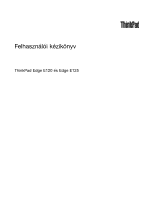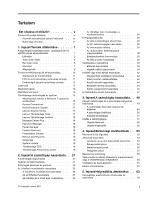Lenovo ThinkPad Edge E125 (Hungarian) User Guide
Lenovo ThinkPad Edge E125 Manual
 |
View all Lenovo ThinkPad Edge E125 manuals
Add to My Manuals
Save this manual to your list of manuals |
Lenovo ThinkPad Edge E125 manual content summary:
- Lenovo ThinkPad Edge E125 | (Hungarian) User Guide - Page 1
Felhasználói kézikönyv ThinkPad Edge E120 és Edge E125 - Lenovo ThinkPad Edge E125 | (Hungarian) User Guide - Page 2
.com/support címet, majd kattintson a User Guides & Manuals (Felhasználói kézikönyvek és útmutatók) menüpontra. Harmadik kiadás (október 2011) © Copyright Lenovo 2011. KORLÁTOZOTT JOGOKRA VONATKOZÓ FIGYELMEZTETÉS: Ha az adatok vagy szoftverek a GSA (General Services Administration) irányelveinek - Lenovo ThinkPad Edge E125 | (Hungarian) User Guide - Page 3
14 ThinkVantage technológiák és szoftver . . . . . 15 Alkalmazások elérése a Windows 7 operációs rendszerben 15 Access Connections 17 Active Protection System 17 Lenovo Solution Center 17 Lenovo ThinkVantage Tools 17 Lenovo ThinkVantage Toolbox 18 Message Center Plus 18 Password Manager 18 - Lenovo ThinkPad Edge E125 | (Hungarian) User Guide - Page 4
SIM kártya cseréje 90 A tartalék akkumulátor cseréje 92 7. fejezet A számítógép hatékonyságának növelése . . . . . 97 ThinkPad Windows 2000/XP/Vista/7 rendszer ThinkPad-monitorfájljának telepítése . . . . 103 A Windows használata . . . 152 A Lenovo támogatási weboldala 152 Telefonos segíts - Lenovo ThinkPad Edge E125 | (Hungarian) User Guide - Page 5
olyan termékekre vonatkozóan, amelyek fázisonként legfeljebb 20 A vagy azzal egyenlő áramfelvétellel csatlakoznak az elektromos hálózathoz 159 A Lenovo tajvani vonatkozású szervizinformációi 159 Szabályozással kapcsolatos további információk 159 B. függelék WEEE- és újrahasznosításra vonatkoz - Lenovo ThinkPad Edge E125 | (Hungarian) User Guide - Page 6
iv Felhasználói kézikönyv - Lenovo ThinkPad Edge E125 | (Hungarian) User Guide - Page 7
özök kábeleit, hogy ne csípődjenek be a számítógép vagy más objektum alá, ne tapossanak rá, ne botoljanak el benne, és semmilyen más módon ne sérüljenek meg, ami megzavarhatná a számítógép működését. © Copyright Lenovo 2011 v - Lenovo ThinkPad Edge E125 | (Hungarian) User Guide - Page 8
a számítógéppel szállított összes tájékoztatást! A jelen dokumentumban foglalt tájékoztatás nem módosítja sem az Ön vásárlási szerződésének, sem a Lenovo® korlátozott jótállásának feltételeit. További információért nézze át a „Jótállási tájékoztatót" a számítógéppel érkező Biztonsági és jótállási - Lenovo ThinkPad Edge E125 | (Hungarian) User Guide - Page 9
álattal további utasításokért. A szervizek és az ügyfélszolgálati központok telefonszámait a következő webhelyen találja: http://www.lenovo.com/support/phone Gyakran ellenőrizze a számítógépet és alkotórészeit sérülés, kopás vagy veszélyre utaló jelek szempontjából. Ha bármilyen kételye van az alkot - Lenovo ThinkPad Edge E125 | (Hungarian) User Guide - Page 10
élhet. A bővítésekre gyakran, mint opciókra hivatkozunk. A felhasználó által telepíthető helyettesítő alkatrészeket hívjuk Vásárló által cserélhető egységeknek (CRU). A Lenovo utasításokkal ellátott dokumentációt ad arról, hogy mikor aktuális az ilyen opciók telepítése vagy a CRU cseréje. Mindenk - Lenovo ThinkPad Edge E125 | (Hungarian) User Guide - Page 11
névleges teljesítményét. Kérjen tanácsot elektrikustól, ha kérdései lennének a terheléssel, tápkövetelményekkel és bemeneti névleges teljesítménnyel kapcsolatban. © Copyright Lenovo 2011 ix - Lenovo ThinkPad Edge E125 | (Hungarian) User Guide - Page 12
Dugók és csatlakozóaljak VESZÉLY! Ha a számítógéphez használni kívánt aljzat (fali tápforrás) sérültnek vagy korrodáltnak látszik, ne használja addig, amíg ki nem cserélteti az aljzatot képzett szakemberrel. Ne görbítse el és ne változtassa meg a dugót. Ha a dugó sérült, keresse meg a gyártót, hogy - Lenovo ThinkPad Edge E125 | (Hungarian) User Guide - Page 13
táplálja. Ezen fölül sok hordozható termék, például a noteszgép, újratölthető akkumulátorcsomagot is használ, amely utazás közben energiával látja el a rendszert. A Lenovo által szállított akkumulátort megvizsgálták, és alkalmasnak találták arra, hogy a termékben működjön. Ezért szükség esetén csak - Lenovo ThinkPad Edge E125 | (Hungarian) User Guide - Page 14
éje esetén robbanásveszély áll fenn. Az akkumulátor kis mennyiségben ártalmas anyagokat tartalmaz. Az esetleges sérülések elkerülése érdekében: • Csak Lenovo által javasolt típusra cserélje az akkumulátort. • Az akkumulátort tartsa távol mindenféle tűztől. • Ne tegye ki víz vagy eső hatásának. • Ne - Lenovo ThinkPad Edge E125 | (Hungarian) User Guide - Page 15
ílásokat! • Ne működtesse a számítógépet bútorzaton belül, mivel ez a túlmelegedés kockázatával jár! • A számítógépben a légáram hőmérséklete nem haladhatja meg a 35 °C-ot (95 °F)! © Copyright Lenovo 2011 xiii - Lenovo ThinkPad Edge E125 | (Hungarian) User Guide - Page 16
Elektromos áramra vonatkozó biztonsági előírások VESZÉLY! Az elektromos hálózaton, a telefonvonalakon és kommunikációs kábeleken veszélyes áramerősségek haladhatnak. Az áramütés veszélyének elkerülése érdekében: • Ne használja a számítógépet zivatar idején. • Ne csatlakoztasson és nem húzzon ki ká - Lenovo ThinkPad Edge E125 | (Hungarian) User Guide - Page 17
írt 75 mV-os szélessávú karakterisztikának. Az EN 50332-2 szabványtól eltérő fejhallgató használata veszélyes lehet a túlzott hangerő miatt. Ha Lenovo számítógépe fej- vagy fülhallgatóval érkezik (egyetlen készletként), a fej- vagy fülhallgató és a számítógép együttes kombinációja eleget tesz az EN - Lenovo ThinkPad Edge E125 | (Hungarian) User Guide - Page 18
xvi Felhasználói kézikönyv - Lenovo ThinkPad Edge E125 | (Hungarian) User Guide - Page 19
álhatja ki ezek előnyeit leginkább. • „Elölnézet" oldalszám: 2 • „Jobb oldali nézet" oldalszám: 4 • „Bal oldali nézet" oldalszám: 6 • „Alulnézet" oldalszám: 7 • „Állapotjelzők" oldalszám: 8 © Copyright Lenovo 2011 1 - Lenovo ThinkPad Edge E125 | (Hungarian) User Guide - Page 20
Elölnézet 1. ábra A ThinkPad Edge E120 és E125 elölnézete 1 UltraConnect™ rádiós antennák (bal) 3 UltraConnect rádiós antennák (jobb) 5 Tápellátás állapotjelzője 7 A rendszer állapotát jelző fények 9 TrackPoint® gombok 11 TrackPoint mutatóeszköz 13 - Lenovo ThinkPad Edge E125 | (Hungarian) User Guide - Page 21
4 Főkapcsoló A főkapcsolóval kapcsolja be a számítógépet. A számítógép kikapcsolásához a Start menü leállítási lehetőségeit használja. Ha nem tudja ilyen módon kikapcsolni a számítógépet, akkor nyomja meg és 2 másodpercig tartsa lenyomva a főkapcsolót. Ha a számítógép nem válaszol, és nem tudja - Lenovo ThinkPad Edge E125 | (Hungarian) User Guide - Page 22
További részletekért olvassa el a következő részt: „Különleges billentyűk és gombok" oldalszám: 23. Jobb oldali nézet 2. ábra A ThinkPad Edge E120 és E125 jobb oldali nézete 1 Médiakártyaolvasó-hely 3 USB-csatlakozó 5 Biztonsági kulcslyuk 2 Always On USB-csatlakozó 4 Tápfeszültség-csatlakozó 1 - Lenovo ThinkPad Edge E125 | (Hungarian) User Guide - Page 23
Alapértelmezett beállításként még akkor is, amikor a számítógép alvó (készenléti) üzemmódban van, az Always On USB-csatlakozó lehetővé teszi néhány eszköz töltését, pl. iPod®, iPhone® és BlackBerry® okostelefon, ha az eszközöket a géphez csatlakoztatja. Azonban hiába van hálózati adapter - Lenovo ThinkPad Edge E125 | (Hungarian) User Guide - Page 24
Bal oldali nézet 3. ábra A ThinkPad Edge E120 és E125 bal oldali nézete 1 Monitorcsatlakozó 3 HDMI port 5 Ethernet csatlakozó 2 Ventilátor szellőzőnyílásai (bal) 4 USB-csatlakozó 6 Combo audio jack csatlakozó 1 Monitorcsatlakozó Monitorcsatlakozó külső monitor vagy - Lenovo ThinkPad Edge E125 | (Hungarian) User Guide - Page 25
bővebben: „Audió funkciók használata" oldalszám: 44. Alulnézet 4. ábra A ThinkPad Edge E120 és az E125 alulnézete 1 Elem 3 Memóriabővítő-aljzat 5 PCI Express Mini kártyanyílás vezeték nélküli LAN/WiMAX kiépítéshez 2 SIM kártyahely 4 PCI Express Mini kártyanyílás vezeték nélküli WAN funkcióhoz - Lenovo ThinkPad Edge E125 | (Hungarian) User Guide - Page 26
áramellátás beállításához használhatja a Power Manager programot. Ennek részletes leírását a következő fejezetben találja: „Power Manager" oldalszám: 18. 2 SIM kártyahely Ha számítógépe vezeték nélküli WAN funkcióval rendelkezik, a WAN (Wide Area Network - nagytávolságú hálózat) kapcsolat létrehoz - Lenovo ThinkPad Edge E125 | (Hungarian) User Guide - Page 27
Rendszer állapotot jelző fények A számítógép külső fedelén és a tenyérpihentetőn lévő ThinkPad logó világító része a rendszer állapotát jelzi; mutatja, hogy a számítógép alvó (készenléti), hibernált vagy normál módban működik-e. Az állapotjelzők jelentései: • Vörös: A számítógép be van - Lenovo ThinkPad Edge E125 | (Hungarian) User Guide - Page 28
információkat talál, amelyek segítségével megtalálhatja a számítógép típusát és a modellt jelző címkét, az FCC azonosítót, az IC tanúsítvány címkéjét, valamint a Windows® eredetiségét igazoló tanúsítvány címkéjét. 10 Felhasználói kézikönyv - Lenovo ThinkPad Edge E125 | (Hungarian) User Guide - Page 29
Géptípusok és modellcímkék A számítógép típus- és a modellcímkéje azonosítja a számítógépét. Amikor segítséget kér a Lenovótól, a támogatási szakember a típus és a modell alapján azonosítja a számítógépet, és így gyorsabban tud szolgáltatást nyújtani. A számítógépe típusa és a modell megnevezése a - Lenovo ThinkPad Edge E125 | (Hungarian) User Guide - Page 30
ámokra. Jellemzők Processzor • Tekintse meg a számítógép rendszertulajdonságait. Ezt az alábbi módon teheti meg: kattintson a Start gombra, majd a jobb egérgombbal a Számítógép (Windows XP esetén a Sajátgép) ikonra, majd a legördülő menüből válassza a Tulajdonságok elemet. 12 Felhasználói kézikönyv - Lenovo ThinkPad Edge E125 | (Hungarian) User Guide - Page 31
Memória • Dupla adatsebességű 3 szinkron dinamikus, véletlen elérésű memória (DDR3 SDRAM) Tárolóeszköz • 7 mm magas merevlemez-meghajtó • 7 mm-es szilárdtestalapú meghajtó Képernyő Színes TFT képernyő. • Méret: 11,6 hüvelyk (295 mm); • Felbontás: - LCD: akár 1366x768, a modelltől függően - Külső - Lenovo ThinkPad Edge E125 | (Hungarian) User Guide - Page 32
(Li-Ion) akkumulátorcsomag Akkumulátor élettartama • Az akkumulátor fennmaradó teljesítményének százalékban kifejezett nagyságát a tálcán a Power Manager Battery Gauge részen láthatja. • A Power Manager zöld, sárga és piros jelzőfényeket is ad. A piros jelzéssel ellátott garancia alatti akkumulátor - Lenovo ThinkPad Edge E125 | (Hungarian) User Guide - Page 33
által nyújtott megoldásokról a következő webhelyen talál részletes információkat: http://www.lenovo.com/support. Alkalmazások elérése a Windows 7 operációs rendszerben Ha Windows 7 operációs rendszert használ, az alkalmazásokat az alábbi módszerekkel érheti el: • Az alkalmazásokhoz hozzáférhet - Lenovo ThinkPad Edge E125 | (Hungarian) User Guide - Page 34
ő részre, majd a megfelelő zöld szövegre. Megjegyzés: Ha a Vezérlőpulton nem találja a keresett alkalmazást, akkor nyissa meg a Lenovo ThinkVantage Tools alkalmazás navigációs ablakát, és kattintson duplán a szürke ikonra a kívánt alkalmazás telepítéséhez. Ezután kövesse a képernyőn megjelenő utas - Lenovo ThinkPad Edge E125 | (Hungarian) User Guide - Page 35
7 operációs rendszeren történő futtatásához tekintse meg a következő részt: „Alkalmazások elérése a Windows 7 operációs rendszerben" oldalszám: 15. Lenovo ThinkVantage Tools A Lenovo ThinkVantage Tools program az alábbi különféle technológiák egyszerű elérésével megkönnyíti és biztonságosabbá teszi - Lenovo ThinkPad Edge E125 | (Hungarian) User Guide - Page 36
operációs rendszerrel ellátott számítógépeken áll rendelkezésre. Ha a Windows 7 operációs rendszerrel ellátott számítógépén nincs előtelepítve a program, akkor letölthető a következő címen: http://www.lenovo.com/support. Lenovo ThinkVantage Toolbox Megjegyzés: A számítógép gyártási időpontjától függ - Lenovo ThinkPad Edge E125 | (Hungarian) User Guide - Page 37
ációs rendszerrel ellátott számítógépeken áll rendelkezésre. Ha a Windows 7 operációs rendszerrel ellátott számítógépén nincs előtelepítve a SimpleTap program, akkor letölthető a következő címen: http://www.lenovo.com/support. System Update A System Update program segítségével naprakészen tarthatja - Lenovo ThinkPad Edge E125 | (Hungarian) User Guide - Page 38
megtekintheti a Lenovo üzeneteit és végrehajthatja a leggyakoribb feladatokat, mint például az eszközök konfigurálását, a vezeték nélküli hálózat beállítását és a számítógép kezelését és karbantartását. A ThinkVantage Productivity Center program megnyitásához Windows XP vagy Windows Vista rendszeren - Lenovo ThinkPad Edge E125 | (Hungarian) User Guide - Page 39
olvashat a ThinkPad notebook használatának optimalizálásával kapcsolatban. Ahhoz, hogy a legjobb teljesítményt előhozza számítógépéből, tekintse meg a következő weblapot, ahol segítséget talál a hibaelhárításhoz és válaszokat a gyakran feltett kérdésekre: http://www.lenovo.com/support/faq. Rendelkez - Lenovo ThinkPad Edge E125 | (Hungarian) User Guide - Page 40
program segítségével hozzon létre és alkalmazzon energiasémákat (Windows XP rendszeren energiagazdálkodási séma), elérve ezáltal li hálózatok hibaelhárításával kapcsolatban látogassa meg a következő webhelyet: http://www.lenovo.com/support/faq. • Használja ki a hálózati szolgáltatások előnyeit az - Lenovo ThinkPad Edge E125 | (Hungarian) User Guide - Page 41
át. Windows 7 operációs rendszer esetén az On Screen Display program előre van telepítve a számítógépére, így lehetővé téve a ThinkPad F1 pontot, majd kattintson az OK lehetőségre. • A ThinkPad Setup program főmenüjében válassza a Config ➙ Keyboard/Mouse ➙ Change to F1-F12 keys ➙ Legacy elemeket. - Lenovo ThinkPad Edge E125 | (Hungarian) User Guide - Page 42
használata" oldalszám: 45. Képernyőkezelő billentyűk Váltás külső megjelenítő módra (F6) Váltás a számítógép képernyője és egy külső monitor között. A Windows az alábbi megjelenítési lehetőségeket mutatja: • Csak a számítógép képernyője (LCD) • A számítógép képernyője és külső monitor (ugyanaz - Lenovo ThinkPad Edge E125 | (Hungarian) User Guide - Page 43
további információk találhatók a következő fejezetben: „Vezeték nélküli kapcsolatok" oldalszám: 34. Windows billentyű A billentyű megnyomásakor megjelenik vagy eltűnik a Windows Start menü. A Windows billentyű és egy másik billentyű egyszerre történő megnyomásakor a Rendszertulajdonságok vagy a Sz - Lenovo ThinkPad Edge E125 | (Hungarian) User Guide - Page 44
íthatja. A párbeszédpanel megnyitásához tegye a következők egyikét: • A számítógép Start menüjéből: - Windows 7 rendszer esetén kattintson a Start ➙ Vezérlőpult ➙ Hardver és hang ➙ Egér ➙ UltraNav elemre. - Windows XP rendszer esetén kattintson a Start ➙ Vezérlőpult ➙ Nyomtatók és más hardverek ➙ Eg - Lenovo ThinkPad Edge E125 | (Hungarian) User Guide - Page 45
A TrackPoint testreszabása A TrackPoint mutatóeszköz és a gombok testreszabása az alábbiak szerint végezhető el: • A bal és jobb gombok funkcióinak megcserélése. • A TrackPoint érzékenységének beállítása. • A nagyítási funkció engedélyezése. • A TrackPoint görgetési funkció engedélyezése. • A - Lenovo ThinkPad Edge E125 | (Hungarian) User Guide - Page 46
érése érdekében hozzáadhatja a rendszertálcához az UltraNav ikont. Az UltraNav ikon megjelenítéséhez a rendszertálcán tegye a következőket. Windows 7 esetén: 1. Kattintson a Start menü Vezérlőpult elemére. 2. Kattintson a Hardver és hang, majd az Egér elemre. 3. Kattintson az UltraNav fülre. 4. Jel - Lenovo ThinkPad Edge E125 | (Hungarian) User Guide - Page 47
lja az energiaigényes alkotórészeket, annál hamarabb lemerül az akkumulátor. Tevékenykedjen többet, spóroljon többet és töltsön több időt tápellátás nélkül ThinkPad akkumulátorok használatával. A mobilitás forradalmasította az üzleti életet azáltal, hogy segítségével mindenhová magával viheti a munk - Lenovo ThinkPad Edge E125 | (Hungarian) User Guide - Page 48
ése • Üres képernyő. A számítógép képernyője az akkumulátort jelentősen igénybe veszi. A képernyő kikapcsolásához tegye a következőt: 1. Kattintson jobb gombbal a tálca Power Manager Battery Gauge elemére. 2. Válassza a Képernyő kikapcsolása elemet. 30 Felhasználói kézikönyv - Lenovo ThinkPad Edge E125 | (Hungarian) User Guide - Page 49
dik. Amikor a számítógép felébred, az Ön munkája másodperceken belül visszaáll. A számítógépet a következőképpen állíthatja alvó (készenléti) módba. - Windows 7 esetén: 1. Kattintson a Start gombra. 2. Kattintson a Leállítás ikon jobb oldalán lévő háromszögjelzésre, majd válassza az Alvó lehetőséget - Lenovo ThinkPad Edge E125 | (Hungarian) User Guide - Page 50
cseréje esetén robbanásveszély áll fenn. Az akkumulátor kis mennyiségben ártalmas anyagokat tartalmaz. Az esetleges sérülések elkerülése érdekében: • Csak Lenovo által javasolt típusra cserélje az akkumulátort. • Az akkumulátort tartsa távol mindenféle tűztől. • Ne tegye ki erős hőnek. • Ne tegye ki - Lenovo ThinkPad Edge E125 | (Hungarian) User Guide - Page 51
tárolják a hálózati és internetkonfigurálási beállításokat, amelyek a hálózati infrastruktúrához adott helyről − otthonról vagy irodából − történő csatlakozáshoz szükségesek. Windows 7 esetén az Access Connections varázsló indításához olvassa el a következő fejezetet: „Alkalmazások elérése - Lenovo ThinkPad Edge E125 | (Hungarian) User Guide - Page 52
olvashatja: „Vezeték nélküli funkció be- vagy kikapcsolása" oldalszám: 41. Megjegyzés: Hálózati kártyát kiegészítőként is vásárolhat. További információ: „ThinkPad lehetőségek keresése." oldalszám: 97 Tanácsok a vezeték nélküli LAN funkció használatához • A számítógépet úgy helyezze el, hogy a lehet - Lenovo ThinkPad Edge E125 | (Hungarian) User Guide - Page 53
áltatók által fenntartott antenna- vagy műholdrendszerek segítségével. Egyes ThinkPad notebookmodellek beépített vezeték nélküli WAN-kártyával rendelkeznek, amelyek olyan lehet vezeték nélküli WAN hálózatokhoz csatlakozni. Windows 7 esetén az Access Connections varázsló indításához olvassa el a - Lenovo ThinkPad Edge E125 | (Hungarian) User Guide - Page 54
képernyőn megjelenik a vezeték nélküli szolgáltatások listája. A Bluetooth szolgáltatást egyetlen kattintással engedélyezheti vagy le is tilthatja. A Windows XP-ben használhatja a ThinkPad Bluetooth with Enhanced Data Rate szoftvert vagy a Microsoft Bluetooth szoftvert. Alapértelmezett beállításként - Lenovo ThinkPad Edge E125 | (Hungarian) User Guide - Page 55
Bluetooth profilokat használ. A Microsoft Bluetooth szoftver használata Ha Ön Windows XP-t használ, és a Microsoft-szabvány Bluetooth funkciókat szeretn beállításokról elemre. A ThinkPad Bluetooth with Enhanced Data Rate szoftver használata Ha a ThinkPad Bluetooth with Enhanced Data Rate szoftver - Lenovo ThinkPad Edge E125 | (Hungarian) User Guide - Page 56
ció elemre, és végül a Súgóra. A Microsoft Bluetooth szoftver telepítése Windows XP-ben Ha Microsoft Bluetooth szoftvert szeretne használni, tegye a következőket : Először távolítsa el a telepített ThinkPad Bluetooth with Enhanced Data Rate szoftvert. 1. Kapcsolja ki a Bluetooth-t. 2. - Lenovo ThinkPad Edge E125 | (Hungarian) User Guide - Page 57
ThinkPad Bluetooth with Enhanced Data Rate szoftver telepítése Windows XP rendszeren Ha Ön Microsoft Bluetooth szoftvert használ, de helyette ThinkPad SWTOOLS\Drivers\TPBTooth\Setup.exe (vagy adja meg konkrétan a setup.exe fájl teljes elérési útvonalát, amelyet a http://www.lenovo.com/support - Lenovo ThinkPad Edge E125 | (Hungarian) User Guide - Page 58
A WiMAX funkció használata Egyes ThinkPad notebookok tartozéka a WiMAX technológiával ellátott, beépí A vezeték nélküli kapcsolat állapotának ellenőrzése Access Connections jelző (Windows 7) Ha a számítógépén Windows 7 rendszer van telepítve, a tálcán megjelenő Access Connections jelző ikonja a - Lenovo ThinkPad Edge E125 | (Hungarian) User Guide - Page 59
Connections lehetőséget, vagy a tálcán kettőt kattint az Access Connections vezeték nélküli állapot ikonjára. Megjegyzés: Ha a számítógépén Windows 7 rendszer van telepítve, az Access Connections állapotikon és a vezeték nélküli állapot ikonjának megjelenítésével kapcsolatban az Access Connections - Lenovo ThinkPad Edge E125 | (Hungarian) User Guide - Page 60
, például a betűméret vagy a színes mód, módosíthatók. A betűméret módosítása A betűméret növeléséhez tegye a következőket: Windows 7 esetén: 1. Kattintson jobb egérgombbal az Asztalra, és válassza a Személyre szabás elemet. 2. Bal oldalon kattintson a Megjelenítés elemre. 3. Válassza a Közepes vagy - Lenovo ThinkPad Edge E125 | (Hungarian) User Guide - Page 61
pernyőben is. Használja csak a külső monitort. • Ha a csatlakoztatott külső TFT-monitor analóg csatlakozóval rendelkezik, bizonyos képernyőkön, például a Windows leállítási képernyőjén villanások vagy fodrozódás jelenhet meg. A jelenséget a külső TFT-monitor okozza, és nem lehet kiküszöbölni a küls - Lenovo ThinkPad Edge E125 | (Hungarian) User Guide - Page 62
Képernyőfelbontás elemet. A Speciális beállítások elemre kattintva válassza a Monitor lapot, majd állítsa be a Színek lehetőséget. Windows XP esetén: 1. Csatlakoztassa a külső monitort a monitorcsatlakozóhoz, majd az elektromos hálózathoz. 2. Kapcsolja be a számítógépet és a külső monitort. 3. Az F6 - Lenovo ThinkPad Edge E125 | (Hungarian) User Guide - Page 63
átszása: 44,1−192 KHz mintavételi frekvencián. • MIDI fájlok lejátszása hullámtáblás szintetizátoron keresztül Microsoft Windows operációs rendszereken. • MP3 fájlok lejátszása a Windows Media Player alkalmazás vagy MP3 lejátszó segítségével. • Felvétel készítése különféle hangforrásokból, pl. a sz - Lenovo ThinkPad Edge E125 | (Hungarian) User Guide - Page 64
van kapcsolva. Az Asztal kiterjesztése funkció engedélyezése Az Asztal kiterjesztése funkció engedélyezéséhez tegye a következőket: Windows 7 esetén: 1. Csatlakoztassa a külső monitort a monitorcsatlakozóhoz, majd az elektromos hálózathoz. 2. Kapcsolja be a külső monitort. 3. Nyomja meg az F6 gombot - Lenovo ThinkPad Edge E125 | (Hungarian) User Guide - Page 65
Tulajdonságok elemre a Megjelenítés tulajdonságai ablak megnyitásához. 5. Kattintson a Beállítások fülre, majd a Monitor-2 ikonra. 6. Jelölje be A Windows Asztal kiterjesztése erre a monitorra négyzetet, és kattintson az Alkalmaz gombra. (Ha megnyílik a Monitor beállítások ablak, kattintson az Igen - Lenovo ThinkPad Edge E125 | (Hungarian) User Guide - Page 66
lcán a Rejtett ikonok megjelenítése gombra, majd a meghajtó működésének leállításához kattintson a Hardver biztonságos eltávolítása és az adathordozó kiadása ikonra (Windows XP esetén válassza a Hardver biztonságos eltávolítása ikont a tálcán). 2. Vegye ki a kártyát. A meghajtó ikonja ekkor eltűnik - Lenovo ThinkPad Edge E125 | (Hungarian) User Guide - Page 67
és ülőhelyzetre. Ha ezeket az alapvető elgondolásokat szem előtt tartja, javíthatja termelékenységét és munkáját is kényelmesebben végezheti. A Lenovo fontosnak tartja, hogy a lehető legfrissebb információkkal és a legújabb technológiai újításokkal álljon fogyatékos ügyfelei rendelkezésére. A kiseg - Lenovo ThinkPad Edge E125 | (Hungarian) User Guide - Page 68
megfelelő kialakításához. A lehetőségekről ízelítőt kaphat, ha ellátogat a http://www.lenovo.com/accessories/services/index.html webhelyre. Ismerkedjen meg a nagyfokú állíthatóságot és egyéb funkciókat biztosító külső termékekkel. ThinkPad funkciók a kényelem szolgálatában: Számos könnyen használhat - Lenovo ThinkPad Edge E125 | (Hungarian) User Guide - Page 69
Kisegítő lehetőségek A Lenovo fontosnak tartja, hogy fogyatékos ügyfelei számára jobb hozzáférést biztosítson a talál bővebb tájékoztatást. A Kisegítő lehetőségek program futtatásához a következőket kell tennie: Windows 7 esetén: 1. Kattintson a Start menü Vezérlőpult elemére. 2. Kattintson a Könnyű - Lenovo ThinkPad Edge E125 | (Hungarian) User Guide - Page 70
Utazási kiegészítők Íme egy ellenőrzőlista azokról a dolgokról, amelyeket érdemes becsomagolnia, ha elhagyja irodáját: Az utazáshoz nélkülözhetetlen dolgok • ThinkPad AC hálózati adapter • Külső egér, ha hozzászokott a használatához • Ethernet kábel • Minőségi hordtáska, amely megfelelő kipárnázást - Lenovo ThinkPad Edge E125 | (Hungarian) User Guide - Page 71
a mechanikus zár használati utasítását. Megjegyzés: A zárak és a biztonsági szolgáltatások értékelése, kiválasztása és alkalmazása a felhasználó felelőssége. A Lenovo nem tesz megjegyzést, nem ad értékelést és nem biztosít garanciát a zárak és biztonsági szolgáltatások funkcióival, minőségével vagy - Lenovo ThinkPad Edge E125 | (Hungarian) User Guide - Page 72
Válassza a Password elemet. 7. Válassza a Power-on Password elemet. 8. Írja be az új bekapcsolási jelszót az Enter New Password mezőbe. Megjegyzés: A ThinkPad Setup menüben megadhatja a bekapcsolási jelszó minimális hosszát. További információkat a következő részben talál: „A Security menü" oldalsz - Lenovo ThinkPad Edge E125 | (Hungarian) User Guide - Page 73
helyen. Ellenkező esetben ha elfelejti, a számítógépet el kell vinni a Lenovo viszonteladójához vagy értékesítési képviselőjéhez, hogy töröljék a : „A bekapcsolási jelszó beállítása" oldalszám: 54, jelszavát beírva a ThinkPad Setup eléréséhez. A jelszó módosításához tegye a következőket: 1. Írja be - Lenovo ThinkPad Edge E125 | (Hungarian) User Guide - Page 74
rja be az új jelszót az Enter New Password mezőbe. Megjegyzések: • A ThinkPad Setup menüben megadhatja a merevlemezjelszó minimális hosszát. További információkat a ítani a merevlemez-meghajtóról. A számítógépet el kell vinni a Lenovo viszonteladójához vagy értékesítési képviselőjéhez, hogy kicserélj - Lenovo ThinkPad Edge E125 | (Hungarian) User Guide - Page 75
meg a számítógép konfigurációját. A következő biztonsági funkciókat nyújtja: • Ha be van állítva a felügyeleti jelszó, akkor a ThinkPad Setup program indításakor egy jelszót kérő ablak jelenik meg. Jogosulatlan felhasználók nem tudnak hozzáférni a konfigurációs adatokhoz. 4. fejezet . Biztonsági int - Lenovo ThinkPad Edge E125 | (Hungarian) User Guide - Page 76
- Az Internal Wireless WAN eszköz engedélyezése vagy letiltása - A Security mode engedélyezése vagy letiltása Megjegyzések: • A rendszergazda több ThinkPad notebookon is beállíthatja ugyanazt a felügyeleti jelszót a rendszerfelügyelet megkönnyítése érdekében. • Ha a Password (jelszó) menüben a Lock - Lenovo ThinkPad Edge E125 | (Hungarian) User Guide - Page 77
elfelejti felügyeleti jelszavát, a Lenovo nem fogja tudni visszaállítani azt. A számítógépet el kell vinni a Lenovo viszonteladójához vagy érté rléséhez hajtsa végre a következő szakasz 1-8. lépéseit, jelszavát beírva a ThinkPad Setup eléréséhez: „Felügyeleti jelszó beállítása" oldalszám: 58. A jelsz - Lenovo ThinkPad Edge E125 | (Hungarian) User Guide - Page 78
nevű alkalmazás lehetővé teszi, hogy a ThinkPad Setup menüből egy perc alatt letöröljön a szilárdtestalapú meghajtó flash chipjein lévő minden adatot. Az alkalmazás letöltéséhez látogassa meg a Lenovo webhelyét a következő címen: http://www.lenovo.com/support. Ha a számítógép támogatja és telepítve - Lenovo ThinkPad Edge E125 | (Hungarian) User Guide - Page 79
lehet visszafejteni őket. Ezt a funkciót a ThinkPad Setup Menu Extension Utility teszi lehetővé, és a ThinkPad Setup menüelemeként érhető el. Tűzfalakr antivírus program a vírusok felismerésére és irtására szolgál. A Lenovo egy teljes antivírus szoftverváltozatot biztosít a számítógépen, 30 napos - Lenovo ThinkPad Edge E125 | (Hungarian) User Guide - Page 80
62 Felhasználói kézikönyv - Lenovo ThinkPad Edge E125 | (Hungarian) User Guide - Page 81
állítás áttekintése Ez a fejezet tájékoztatást nyújt a Lenovo által biztosított helyreállítási megoldásokról. Megjegyzés: Az USB lja: • ThinkVantage Rescue and Recovery 4.23 vagy későbbi verzió (Windows XP esetén), 4.3 vagy későbbi (Windows 7 esetén) • Symantec Norton Ghost 15 vagy későbbi verzió - Lenovo ThinkPad Edge E125 | (Hungarian) User Guide - Page 82
vhatjuk az eljárást „Product Recovery lemezek előállításának." • A helyreállítási adathordozó létrehozásához Windows 7 operációs rendszer esetén kattintson a Start ➙ Minden program ➙ Lenovo ThinkVantage Tools ➙ Gyári helyreállítási lemezek elemekre. Ezután kövesse a képernyőn megjelenő utasításokat - Lenovo ThinkPad Edge E125 | (Hungarian) User Guide - Page 83
ációs rendszerek esetén. • Rendszermentési művelet végrehajtása Rescue and Recovery programmal Windows 7 operációs rendszer esetén: 1. A Windows Asztalán kattintson a Start ➙ Minden program ➙ Lenovo ThinkVantage Tools ➙ Fejlett rendszermentés és visszaállítás elemre. Megnyílik a Rescue and Recovery - Lenovo ThinkPad Edge E125 | (Hungarian) User Guide - Page 84
rendszerek esetén. • Helyreállítási művelet végrehajtása Rescue and Recovery programmal Windows 7 operációs rendszer esetén: 1. A Windows munkaasztalon kattintson a Start ➙ Minden program ➙ Lenovo ThinkVantage Tools ➙ Fejlett rendszermentés és visszaállítás elemekre. Megnyílik a Rescue and Recovery - Lenovo ThinkPad Edge E125 | (Hungarian) User Guide - Page 85
álható összes fájl törlésre kerül a helyreállítási folyamatban. Lehetőség szerint készítsen másolatot a fontos fájlokról. Ha nem tudja elindítani a Windows operációs rendszert, akkor a Rescue and Recovery munkaterület Fájlok kimentése szolgáltatása segítségével másolhat fájlokat a merevlemez meghajt - Lenovo ThinkPad Edge E125 | (Hungarian) User Guide - Page 86
1. A Windows munkaasztalon kattintson a Start ➙ Minden program ➙ Lenovo ThinkVantage Tools ➙ Fejlett rendszermentés és visszaállítás elemekre. Megnyílik a Rescue and Recovery program. 2. A Rescue and Recovery fő ablakban kattintson a Fejlett Rescue and Recovery indítása menü - Lenovo ThinkPad Edge E125 | (Hungarian) User Guide - Page 87
Windows XP rendszeren Sajátgép) segítségével jelenítse meg a merevlemez-meghajtó könyvtárszerkezetét. 3. Nyissa meg a C:\SWTOOLS mappát. 4. Nyissa meg a DRIVERS mappát. A DRIVERS van szüksége, ne a Windows Update webhelyről töltse le azokat. A programokat inkább a Lenovo cégtől szerezze be. További - Lenovo ThinkPad Edge E125 | (Hungarian) User Guide - Page 88
Ha nem fér hozzá a Rescue and Recovery munkaterülethez vagy a Windows környezethez a mentési adathordozóról vagy a helyreállítási adathordozóról, akkor mentési eszköz első rendszerindító egységnek van-e beállítva a ThinkPad Setup indítási eszközök sorrendjében. Az „A Startup menü" oldalszám: 108 - Lenovo ThinkPad Edge E125 | (Hungarian) User Guide - Page 89
nélküli WAN-kapcsolathoz való PCI Express Mini kártya telepítése és cseréje" oldalszám: 87 • „A SIM kártya cseréje" oldalszám: 90 • „A tartalék akkumulátor cseréje" oldalszám: 92 Statikus elektromosság megakad átor cseréje Mielőtt elkezdené, nyomtassa ki az utasításokat. © Copyright Lenovo 2011 71 - Lenovo ThinkPad Edge E125 | (Hungarian) User Guide - Page 90
cseréje esetén robbanásveszély áll fenn. Az akkumulátor kis mennyiségben ártalmas anyagokat tartalmaz. Az esetleges sérülések elkerülése érdekében: • Csak Lenovo által javasolt típusra cserélje az akkumulátort. • Az akkumulátort tartsa távol mindenféle tűztől. • Ne tegye ki erős hőnek. • Ne tegye ki - Lenovo ThinkPad Edge E125 | (Hungarian) User Guide - Page 91
phez. A merevlemez-meghajtó vagy a szilárdtestalapú meghajtó cseréje A szilárdtestalapú meghajtó vagy a merevlemez-meghajtó kicserélhető a Lenovo viszonteladótól vagy értékesítési képviselőtől beszerzett új meghajtóval. A szilárdtestalapú meghajtó vagy a merevlemez-meghajtó cseréjéhez olvassa el - Lenovo ThinkPad Edge E125 | (Hungarian) User Guide - Page 92
2. Zárja be a számítógép képernyőjét, majd fordítsa meg a számítógépet. 3. Vegye ki az akkumulátort. Az akkumulátor eltávolításával kapcsolatban bővebben itt olvashat: „Az akkumulátor cseréje" oldalszám: 71. 4. Lazítsa meg a szilárdtestalapú meghajtó vagy a merevlemez-meghajtó ajtaját 2 rögzítő - Lenovo ThinkPad Edge E125 | (Hungarian) User Guide - Page 93
7. Jobbról helyezze be az új szilárdtestalapú meghajtót vagy merevlemez-meghajtót az ábrán látható módon. 8. Csúsztassa be a szilárdtestalapú meghajtót vagy a merevlemez-meghajtót a csatlakozóba 1 , majd szerelje vissza a csavarokat 2 . 6. fejezet . Az eszközök cseréje 75 - Lenovo ThinkPad Edge E125 | (Hungarian) User Guide - Page 94
9. Helyezze vissza a fedelet 1 , és zárja le azt 2 . Ezután húzza meg a csavarokat 3 . 10. Helyezze vissza az akkumulátort. Az akkumulátor visszahelyezésével kapcsolatban bővebben itt olvashat: „Az akkumulátor cseréje" oldalszám: 71. 11. Fordítsa vissza a számítógépet. Csatlakoztassa az AC hálózati - Lenovo ThinkPad Edge E125 | (Hungarian) User Guide - Page 95
A memória cseréje a billentyűzet alatti memóriahelyen 1. Kapcsolja ki a számítógépet, majd húzza ki az AC hálózati adaptert és a számítógéphez csatlakozó összes kábelt. 2. Csukja be a számítógép képernyőjét, és fordítsa át a készüléket. 3. Vegye ki az akkumulátort. Az akkumulátor eltávolításával - Lenovo ThinkPad Edge E125 | (Hungarian) User Guide - Page 96
7. Az SO-DIMM rovátkás végével az aljzat érintkező felülete felé illessze be az SO-DIMM modult kb. 20 fokos szögben az aljzatba 1 , majd határozottan nyomja meg 2 . 8. Fordítsa el az SO-DIMM modult lefelé, amíg helyére nem pattan. 9. Győződjön meg arról, hogy a modul megfelelően rögzült a csatlakozó - Lenovo ThinkPad Edge E125 | (Hungarian) User Guide - Page 97
A billentyűzet cseréje Az alábbiak szerint kicserélheti a billentyűzetet egy választható kiegészítőként rendelkezésre álló új billentyűzettel. Az eljárás előfeltételei VESZÉLY! Ne dugja a kábelt a fali telefoncsatlakozóba, illetve ne húzza ki onnan elektromos vihar esetén! VESZÉLY! Az elektromos - Lenovo ThinkPad Edge E125 | (Hungarian) User Guide - Page 98
5. Csavarok eltávolítása. 6. A billentyűzet elülső oldalának kinyitásához gyakoroljon erős nyomást az ábrán látható nyilak 1 irányába. A billentyűzet ekkor enyhén felnyílik 2 . 80 Felhasználói kézikönyv - Lenovo ThinkPad Edge E125 | (Hungarian) User Guide - Page 99
7. Szerelje ki a 2 és 4 kábeleket, ehhez fordítsa fel az 1 és 3 csatlakozót. Ezzel eltávolította a billentyűzetet. A billentyűzet beszerelése 1. Csatlakoztassa az 1 és 3 kábelt; ehhez fordítsa le a 2 és 4 csatlakozót. 6. fejezet . Az eszközök cseréje 81 - Lenovo ThinkPad Edge E125 | (Hungarian) User Guide - Page 100
2. Illessze be a billentyűzetet. Ügyeljen arra, hogy a billentyűzet hátsó széle a keret alá kerüljön, a nyilak által jelzett módon. 3. A nyilaknak megfelelően csúsztassa be a billentyűzetet. 82 Felhasználói kézikönyv - Lenovo ThinkPad Edge E125 | (Hungarian) User Guide - Page 101
4. Csavarok visszahelyezése. 5. Helyezze vissza a fedelet 1 , és zárja le azt 2 . Ezután húzza meg a csavarokat 3 . 6. Helyezze vissza az akkumulátort. Az akkumulátor visszahelyezésével kapcsolatban bővebben itt olvashat: „Az akkumulátor cseréje" oldalszám: 71. 7. Fordítsa vissza a számítógépet. - Lenovo ThinkPad Edge E125 | (Hungarian) User Guide - Page 102
Az eljárás előfeltételei VESZÉLY! Ne dugja a kábelt a fali telefoncsatlakozóba, illetve ne húzza ki onnan elektromos vihar esetén! VESZÉLY! Az elektromos hálózaton, a telefonvonalakon és kommunikációs kábeleken veszélyes áramerősségek haladhatnak. Az áramütés elkerülése érdekében húzza ki a ká - Lenovo ThinkPad Edge E125 | (Hungarian) User Guide - Page 103
5. Ha a csomag az új kártyával együtt a csatlakozók eltávolítására szolgáló szerszámot is tartalmaz, annak segítségével válassza le a kábeleket a kártyáról. Ha a csomagban nincs ilyen eszköz, fogja meg a csatlakozókat az ujjaival, és óvatosan húzza ki őket. 6. Vegye ki a csavart 1 . A kártya ekkor - Lenovo ThinkPad Edge E125 | (Hungarian) User Guide - Page 104
7. Illessze az új PCI Express Mini kártya érintkezősorát a megfelelő csatlakozóaljzatba. Hajtsa le a kártyát, amíg helyére nem pattan 1 . Rögzítse a kártyát a csavarral 2 . 8. Csatlakoztassa a kábeleket az új PCI Express Mini kártyához. Ügyeljen arra, hogy a szürke kábelt a kártya „MAIN" vagy „M" - Lenovo ThinkPad Edge E125 | (Hungarian) User Guide - Page 105
beleket a számítógéphez, majd kapcsolja be a gépet. Vezeték nélküli WAN-kapcsolathoz való PCI Express Mini kártya telepítése és cseréje Egyes ThinkPad modellek vezeték nélküli WAN-kapcsolatot lehetővé tevő PCI Express Mini kártyanyílással rendelkeznek. A PCI Express Mini kártya cseréjéhez olvassa el - Lenovo ThinkPad Edge E125 | (Hungarian) User Guide - Page 106
3. Vegye ki az akkumulátort. Az akkumulátor eltávolításával kapcsolatban bővebben itt olvashat: „Az akkumulátor cseréje" oldalszám: 71. 4. Lazítsa meg a csavarokat 1 , majd vegye le a fedelet 2 . 5. Ha a csomag az új kártyával együtt a csatlakozók eltávolítására szolgáló szerszámot is tartalmaz, - Lenovo ThinkPad Edge E125 | (Hungarian) User Guide - Page 107
7. Illessze az új PCI Express Mini kártya érintkezősorát a megfelelő csatlakozóaljzatba 1 . Hajtsa le a kártyát, amíg helyére nem pattan. Rögzítse a kártyát a csavarral 2 . 8. Csatlakoztassa a kábeleket az új PCI Express Mini kártyához. Megjegyzés: Ügyeljen arra, hogy a piros kábelt a kártya „MAIN" - Lenovo ThinkPad Edge E125 | (Hungarian) User Guide - Page 108
Mielőtt elkezdené, nyomtassa ki az utasításokat. Vezeték nélküli WAN kapcsolatok (Wide Area Network - nagytávolságú hálózat) létrehozásához számítógépének SIM kártyára (Subscriber Identification Module - előfizető-azonosító modul) lehet szüksége. A szállítási országtól függően a kártya már be lehet - Lenovo ThinkPad Edge E125 | (Hungarian) User Guide - Page 109
az egyik oldalára szerelt IC chip alapján ismerhető fel. Cserére vonatkozó utasítások A SIM-kártya cseréjéhez hajtsa végre a következőket: 1. Kapcsolja ki a számítógépet, majd húzza ki az AC hálózati adaptert és a számítógéphez csatlakozó összes kábelt. 2. Csukja be a - Lenovo ThinkPad Edge E125 | (Hungarian) User Guide - Page 110
7. Zárja le a SIM kártya ajtaját, amíg a helyére nem pattan. 8. Helyezze vissza az akkumulátort. Az akkumulátor visszahelyezésével kapcsolatban bővebben itt olvashat: „Az akkumulátor cseré - Lenovo ThinkPad Edge E125 | (Hungarian) User Guide - Page 111
ő cseréje robbanásveszélyt okozhat. A tartalék akkumulátor kis mennyiségben ártalmas anyagokat tartalmaz. Az esetleges sérülések elkerülése érdekében: • Csak Lenovo által javasolt típusra cserélje az akkumulátort. • Az akkumulátort tartsa távol mindenféle tűztől. • Ne tegye ki erős hőnek. • Ne tegye - Lenovo ThinkPad Edge E125 | (Hungarian) User Guide - Page 112
5. Válassza le a csatlakozót 1 . Azután távolítsa el a tartalék akkumulátort 2 . A tartalék akkumulátor behelyezése 1. Helyezze be a tartalék akkumulátort 1 . Ezután kösse vissza a csatlakozót 2 . 94 Felhasználói kézikönyv - Lenovo ThinkPad Edge E125 | (Hungarian) User Guide - Page 113
2. Tegye vissza a helyére a fedelet 1 , zárja le 2 , és húzza meg a csavarokat 3 . 3. Helyezze vissza az akkumulátort. Az akkumulátor visszahelyezésével kapcsolatban bővebben itt olvashat: „Az akkumulátor cseréje" oldalszám: 71. 4. Fordítsa vissza a számítógépet. Csatlakoztassa az AC hálózati - Lenovo ThinkPad Edge E125 | (Hungarian) User Guide - Page 114
96 Felhasználói kézikönyv - Lenovo ThinkPad Edge E125 | (Hungarian) User Guide - Page 115
használatáról nyújt tájékoztatást. ThinkPad lehetőségek keresése Ha bővíteni szeretné számítógépe képességeit, a Lenovo számos hardverkellékkel és frissítéssel ónál szeretne vásárolni, lépjen a következő webhelyre: http://www.lenovo.com/accessories/services/index.html © Copyright Lenovo 2011 97 - Lenovo ThinkPad Edge E125 | (Hungarian) User Guide - Page 116
98 Felhasználói kézikönyv - Lenovo ThinkPad Edge E125 | (Hungarian) User Guide - Page 117
rendszer eszközillesztői a C:\SWTOOLS\DRIVERS könyvtárban találhatók. el a ThinkPad webhelyére: http://www.lenovo.com/ Windows rendszerek tudják kihasználni. - Ha a Windows helyreállítási környezetet (WinRE) 64 bites Microsoft Windows telepítő DVD-vel kívánja elindítani, ne módosítsa a ThinkPad - Lenovo ThinkPad Edge E125 | (Hungarian) User Guide - Page 118
. A Windows 7 operációs rendszer és a kapcsolódó szoftverek telepítéséhez a következő lépéseket kell végrehajtania: 1. Indítsa el a ThinkPad Setup alkalmazást. A ThinkPad Setup főmen ításainak telepítéséhez látogasson el a http://www.lenovo.com/support webhelyre. 100 Felhasználói kézikönyv - Lenovo ThinkPad Edge E125 | (Hungarian) User Guide - Page 119
telepítené, ne feledje telepíteni a Windows XP Service Pack 2 rendszert. Megjegyzés: Az USB-csatlakozóhoz USB CD- vagy DVD-meghajtót csatlakoztathat. Az operációs rendszer telepítése előtt telepítenie kell az Intel Rapid Storage Technology Driver illesztőprogramot. A telepítéshez lehetséges - Lenovo ThinkPad Edge E125 | (Hungarian) User Guide - Page 120
a Windows XP Service Pack 3 alkalmazást. A Windows XP Service Pack 3 rendszert a Windows XP Service Pack 3 Installation CD-ről telepítheti, de természetesen letöltheti a Microsoft letöltőközpontjából és a Microsoft Windows Update webhelyéről is. 12. Futtassa az Intel Rapid Storage Technology Driver - Lenovo ThinkPad Edge E125 | (Hungarian) User Guide - Page 121
ltenie, majd telepítenie kell a Windows 7/Vista és a Windows XP x86/x64 rendszerek Ricoh Multi Card Reader Driver illesztőprogramját. A letöltéshez látogasson el a Lenovo következő webhelyére: http://www.lenovo.com/ThinkPadDrivers Windows 2000/XP/Vista/7 rendszer ThinkPad-monitorfájljának telepítése - Lenovo ThinkPad Edge E125 | (Hungarian) User Guide - Page 122
majd zárja be a Megjelenítési beállítások ablakot. Windows XP esetén 1. Kattintson jobb egérgombbal az Asztalra, DRIVERS\MONITOR elérési utat, majd válassza a TPLCD.INF fájlt. 16. Kattintson az OK gombra. 17. Megjelenik a ThinkPad Display. Kattintson a Tovább gombra. A rendszer átmásolja a ThinkPad - Lenovo ThinkPad Edge E125 | (Hungarian) User Guide - Page 123
jlját másolja át cserélhető eszközre. A Windows 2000/XP/Vista/7 rendszer Intel-lapkakészleteket támogató funkci az infinst_autol.exe fájlt a C:\SWTOOLS\DRIVERS\INTELINF könyvtárból. Illesztőprogramok és ThinkPad webhelyére: http://www.lenovo.com/ThinkPadDrivers. ThinkPad Setup A számítógép ThinkPad - Lenovo ThinkPad Edge E125 | (Hungarian) User Guide - Page 124
sba ágyazott almenük esetén az Esc többszöri megnyomásával juthat vissza a ThinkPad Setup menüjéhez. Megjegyzés: Ha vissza kívánja állítani az értékeket USB: USB-funkcióval kapcsolatos lehetőségek be- és kikapcsolása. • Keyboard/Mouse: A billentyűzettel és az egérrel kapcsolatos funkciók beállítása. - Lenovo ThinkPad Edge E125 | (Hungarian) User Guide - Page 125
hoz nyomja meg az F10 billentyűt. A Security menü A számítógép biztonsági szolgáltatásainak beállításához válassza a Security elemet a ThinkPad Setup menüjéből. Megjegyzések: • Az alapértelmezett beállítások már optimalizáltak. A számítógép konfigurációjának módosítását nagyfokú körültekintéssel - Lenovo ThinkPad Edge E125 | (Hungarian) User Guide - Page 126
értelmezés szerint ez Disabled. Ha beállítja a felügyeleti jelszót, és engedélyezi ezt a funkciót, senki más nem változtathatja meg a ThinkPad Setup elemeit. A Set Minimum Length kiválasztásával megadhatja a bekapcsolási és a merevlemezjelszók minimális hosszát. Alapértelmezés szerint ez Disabled - Lenovo ThinkPad Edge E125 | (Hungarian) User Guide - Page 127
: 11. ATA HDD3: 12. ATA HDD4: 13. Other CD: 14. Other HDD: Egyéb elemek a Startup menüben Az alábbi elemek szintén megtalálhatók a ThinkPad Setup Startup menu menüjében: • UEFI/Legacy Boot: Rendszerindítási képesség kijelölése. • UEFI/Legacy Boot Priority: Az UEFI és a Legacy rendszerindítási lehet - Lenovo ThinkPad Edge E125 | (Hungarian) User Guide - Page 128
ü eleme Network Ethernet LAN Option ROM Választási lehetőség • Disabled • Enabled Wireless LAN and WiMAX Radio • On • Off USB USB UEFI BIOS Support • Disabled • Enabled Always On USB • Disabled • Enabled Always On USB Charge in • Disabled off mode • Enabled Megjegyzések Az Ethernet LAN - Lenovo ThinkPad Edge E125 | (Hungarian) User Guide - Page 129
ás) Menüelem Almenü eleme Keyboard/Mouse Fn and Ctrl Key swap Választási lehetőség • Disabled • Enabled Change to „F1-F12 keys" • Default • Legacy Fn Key Lock • Disabled • Enabled Display Boot Display Device • ThinkPad LCD • Analog (VGA) • Digital on ThinkPad Megjegyzések Az „Enabled - Lenovo ThinkPad Edge E125 | (Hungarian) User Guide - Page 130
Power Intel SpeedStep® technology (Intel SpeedStep mounted models only) CPU Power Management Beep and Alarm Power Control Beep Low Battery Alarm Password Beep Keyboard Beep Választási lehetőség Megjegyzések • Disabled • Enabled A futásidejű Intel SpeedStep technológia kiválasztása. Mode - Lenovo ThinkPad Edge E125 | (Hungarian) User Guide - Page 131
Megjegyzés: Egymagos számítógépnél a beállítás nem jelenik meg. Megjegyzés: A Core Multi-Processing eljárással kapcsolatban bővebben itt olvashat: „A Windows XP operációs rendszer telepítése" oldalszám: 101. Kiegészítő logikai processzorok be-, illetve kikapcsolása a processzormagon belül. Megjegyz - Lenovo ThinkPad Edge E125 | (Hungarian) User Guide - Page 132
5. táblázat A Security menü elemei (folytatás) Menüelem Almenü eleme Memory Protection Execution Prevention Virtualization Intel Virtualization Technology AMD-V technológia Intel VT-d Feature I/O Port Access Ethernet LAN Wireless LAN WiMAX Wireless WAN Bluetooth Választási lehetőség • - Lenovo ThinkPad Edge E125 | (Hungarian) User Guide - Page 133
5. táblázat A Security menü elemei (folytatás) Menüelem Almenü eleme USB Port Memory Card Slot Választási lehetőség • Disabled • Enabled • Disabled • Enabled Anti-Theft Integrated Camera Microphone • Disabled • Enabled • Disabled • Enabled Intel AT Module Activation • Disabled • Enabled • - Lenovo ThinkPad Edge E125 | (Hungarian) User Guide - Page 134
ó, csak olvasható memóriával (EEPROM, más néven flash memória) rendelkezik. Az UEFI BIOS és a Configuration/ThinkPad Setup programok frissítéséhez a számítógépet optikai flash frissítőlemezzel vagy a Windows környezetben futó flash frissítőalkalmazással kell elindítani. 116 Felhasználói kézikönyv - Lenovo ThinkPad Edge E125 | (Hungarian) User Guide - Page 135
a képernyőn megjelenő utasításokat: http://www.lenovo.com/ThinkPadDrivers A rendszerfelügyeleti funkció használata a szükséges szoftvereket (például a Windows XP rendszert felhasználói és rendszerfelügyeleti alkalmazásokkal mogatja a System Management BIOS Reference Specification (SMBIOS) V2.4 nevű - Lenovo ThinkPad Edge E125 | (Hungarian) User Guide - Page 136
a hálózati felületet. A következő funkciókat a programban tudja konfigurálni: • Indítási sorrend Ha van beállítva rendszergazdai jelszó (felügyeleti jelszó), a ThinkPad Setup lehetőségeinek használatához először meg kell azt adnia. Indítási sorrend Ha a számítógépet távolról kapcsolják be, a hozz - Lenovo ThinkPad Edge E125 | (Hungarian) User Guide - Page 137
Windows lelassulhat és hibákat okozhat, ha a merevlemez-meghajtó megtelik. Megjegyzés: Windows 7 esetén kattintson a Start ➙ Számítógép lehetőségre. Windows a http://www.lenovo.com/support webhelyen, hogy mindig ThinkPad Setup programot és töltse be az alapértelmezett beállításokat. © - Lenovo ThinkPad Edge E125 | (Hungarian) User Guide - Page 138
szükség esetén a következő helyen találja: http://www.lenovo.com/support/phone. Az ügyféltámogatási központ hívásakor legyen ké lenovo.com/ThinkPadDrivers oldalra 3. Adja meg a számítógép termékszámát, vagy kattintson a Detect my system (Rendszerfelmérés) elemre. 4. Kattintson a Downloads and drivers - Lenovo ThinkPad Edge E125 | (Hungarian) User Guide - Page 139
a System Update program felhasználói beavatkozás nélkül automatikusan letölti és telepíti a megjelölt frissítéseket. A System Update program használatra készen, gyárilag telepítve van a számítógépre. Az egyetlen feltétel, hogy rendelkeznie kell aktív internetkapcsolattal. A programot manuálisan vagy - Lenovo ThinkPad Edge E125 | (Hungarian) User Guide - Page 140
lehet, hogy cserélnie kell az alaplapot, a szilárdtestalapú meghajtót vagy a merevlemez-meghajtót. A számítógép regisztrálása • Regisztráltassa ThinkPad termékeit a Lenovóval (tekintse meg a http://www.lenovo.com/register oldalon található információkat). Ez segíthet például abban, hogy a hatóságok - Lenovo ThinkPad Edge E125 | (Hungarian) User Guide - Page 141
2. Itassa fel az oldatot egy szivaccsal. 3. Facsarja ki a felesleges folyadékot a szivacsból. 4. Törölje le a számítógép borítását a szivaccsal, körkörös mozdulatokkal, és ügyelve arra, hogy nehogy csöpögjön a szivacs. 5. Törölje le a gép borítását, hogy eltávolítsa a mosószert. 6. Öblítse ki a - Lenovo ThinkPad Edge E125 | (Hungarian) User Guide - Page 142
124 Felhasználói kézikönyv - Lenovo ThinkPad Edge E125 | (Hungarian) User Guide - Page 143
rendszerrel ellátott számítógépeken áll rendelkezésre. Ha a Windows 7 operációs rendszerrel ellátott számítógépén nincs előtelepítve a program, akkor letölthető a következő címen: http://www.lenovo.com/support. A Lenovo Solution Center program lehetővé teszi a számítógéppel kapcsolatos problémák elh - Lenovo ThinkPad Edge E125 | (Hungarian) User Guide - Page 144
7 esetén: Kattintson a Start ➙ Vezérlőpult ➙ Rendszer és biztonság ➙ Lenovo rendszerállapot és diagnosztika lehetőségre. • Windows XP és Windows Vista esetén kattintson a Start ➙ Minden program ➙ ThinkVantage ➙ Lenovo ThinkVantage Toolbox menüpontokra. Az alkalmazás elindítása után válassza ki - Lenovo ThinkPad Edge E125 | (Hungarian) User Guide - Page 145
übe, majd töltse be a telepítés alapértelmezett értékeit. Megoldás: Az EEPROM CRC2 beállításának ellenőrző összege hibás. Az F1 gombbal lépjen be a ThinkPad Setup alkalmazásba. Az alapértelmezett beállítás betöltéséhez nyomja meg az F9, majd az Enter gombot. A rendszer újraindításához nyomja meg az - Lenovo ThinkPad Edge E125 | (Hungarian) User Guide - Page 146
, ha háromnál többször ad meg hibás felügyeleti jelszót. Ellenőrizze a felettes jelszót, majd próbálja meg újra. A hiba törléséhez lépjen be a ThinkPad Setup alkalmazásba. • Üzenet: 0251: Hibás a rendszer CMOS-ellenőrzőösszege Megoldás: A rendszer CMOS-beállításait egy alkalmazás hibásan módosította - Lenovo ThinkPad Edge E125 | (Hungarian) User Guide - Page 147
nincs telepítve - nem állítható be az oldalkeret alapcíme. Megoldás: Szerkessze a C:\CONFIG.SYS fájlt, majd a device = C:\WINDOWS\EMM386.EXE RAM sort változtassa device = C:\WINDOWS\EMM386.EXE NOEMS sorra, és mentse el a fájlt. • Üzenet: Hőérzékelési hiba Megoldás: A hőmérséklet-érzékelő meghib - Lenovo ThinkPad Edge E125 | (Hungarian) User Guide - Page 148
Ha ezek mindegyike teljesül, azonban a képernyőn továbbra sem látható semmi, akkor javíttassa meg a számítógépet. • Probléma: A számítógép bekapcsolásakor csak egy fehér kurzor látszik az üres képernyőn. Megoldás: Ha particionáló szoftverrel partíciót módosított a merevlemez-meghajtón vagy a szilá - Lenovo ThinkPad Edge E125 | (Hungarian) User Guide - Page 149
határon belüli, de a probléma továbbra is fennáll, próbáljon ki másik kábelt. - A megfelelő eszközillesztőt használja. Windows 7 esetén: 1. Kattintson a Start menü Vezérlőpult elemére. 2. Kattintson a Hardver és hangelemre. 3. Kattintson az Eszközkezelő lehetőségre. Ha a program rendszergazdai jelsz - Lenovo ThinkPad Edge E125 | (Hungarian) User Guide - Page 150
fejhallgatóprofillal vagy az AV-profillal csatlakozik. Megoldás: Tegye a következőket: 1. Lépjen ki a hangeszközt használó alkalmazásból (például a Windows Media Playerből). 2. A Start ➙ Vezérlőpult elemre kattintva nyissa meg a Vezérlőpult elemet. 3. Kattintson a Hardver és hang ➙ Hang lehetőségre - Lenovo ThinkPad Edge E125 | (Hungarian) User Guide - Page 151
en egyetlen más Bluetooth-funkciós eszköz címjegyzékében sem. Megoldás: A Windows 7 rendszer a PIM-elemeket XML-formátumban küldi, azonban a legt számítógépet. Keresse meg ismét az eszközt. Megjegyzés: Ha a ThinkPad Bluetooth Enhanced Data Rate Software alkalmazást használja, tekintse meg a következ - Lenovo ThinkPad Edge E125 | (Hungarian) User Guide - Page 152
Ha az eszköz nem található, lehetséges, hogy a válaszadása leállt. Ellenőrizze, hogy az eszközön aktiválva van-e a Bluetooth kapcsolat. Ha megtalálja az eszközt, csatlakozzon a kívánt szolgáltatásokhoz. Ha biztos benne, hogy az eszköz válaszol, kapcsolja ki-, majd be a Bluetooth funkciót, vagy indí - Lenovo ThinkPad Edge E125 | (Hungarian) User Guide - Page 153
. Megoldás: Ha korábban telepítette a Microsoft Bluetooth szoftvert, és a ThinkPad Bluetooth Enhanced Data Rate Software alkalmazást használja, lehetséges, hogy a Lépjen ki a hangeszközt használó alkalmazásból (például a Windows Media Playerből). 2. A Start ➙ Vezérlőpult elemre kattintva nyissa meg - Lenovo ThinkPad Edge E125 | (Hungarian) User Guide - Page 154
• Probléma: A billentyűzeten nem minden billentyű (vagy egyik sem) működik. Megoldás: Ellenőrizze, hogy a megfelelő illesztőprogram van-e telepítve. Windows 7 esetén: 1. Kattintson a Start ➙ Vezérlőpult elemre. Váltsa át a Vezérlőpult nézetét Kategória nézetről Kis ikonok vagy Nagy ikonok nézetre - Lenovo ThinkPad Edge E125 | (Hungarian) User Guide - Page 155
megfelelően be van állítva. - A monitor típusa helyes. A fenti beállítások ellenőrzését az alábbiak szerint végezheti el: Windows 7 esetén: 1. Kattintson jobb egérgombbal az Asztalra, és válassza a Személyre szabás elemet. 2. Bal oldalon kattintson a Megjelenítés elemre. 3. Válassza a Megjelenítési - Lenovo ThinkPad Edge E125 | (Hungarian) User Guide - Page 156
Kattintson az OK gombra. Ha az adatok helytelenek, telepítse újra az eszközillesztőt. Az alábbiakban további tájékoztatást olvashat. Windows XP esetén: 1. Kattintson jobb egérgombbal az Asztalra, majd a Tulajdonságok elemre a Megjelenítés tulajdonságai ablak megnyitásához. 138 Felhasználói kézikönyv - Lenovo ThinkPad Edge E125 | (Hungarian) User Guide - Page 157
ás értékét. Megjegyzés: A színbeállítások módosításához válassza a Monitor lap Színek lehetőségét. 16. Kattintson az OK gombra. Windows XP esetén: 1. Csatlakoztassa a külső monitort a monitorcsatlakozóhoz, majd az elektromos hálózathoz. 2. Kapcsolja be a számítógépet és a külső monitort. 3. Az F6 - Lenovo ThinkPad Edge E125 | (Hungarian) User Guide - Page 158
Kattintson a Speciális beállítások elemre. 6. Kattintson a Képernyő lapra. 7. Válassza ki a helyes képernyő-frissítési gyakoriságot. Windows XP esetén: 1. Csatlakoztassa a külső monitort a monitorcsatlakozóhoz, majd az elektromos hálózathoz. 2. Kapcsolja be a számítógépet és a külső monitort. 3. Az - Lenovo ThinkPad Edge E125 | (Hungarian) User Guide - Page 159
pernyőfelbontás elemet. A Speciális beállítások elemre kattintva válassza a Monitor lapot, majd állítsa be a Színek lehetőséget. Windows XP esetén: 1. Csatlakoztassa a számítógépet külső monitorhoz. 2. Kattintson jobb egérgombbal az Asztalra, majd a Tulajdonságok elemre a Megjelenítés tulajdonságai - Lenovo ThinkPad Edge E125 | (Hungarian) User Guide - Page 160
7: Csökkentse az elsődleges képernyő felbontását. Lásd a fenti, „Az Asztal kiterjesztése funkció nem működik" nevű „megoldást". Windows XP: A Megjelenítés tulajdonságai ablakban csökkentse az elsődleges képernyő felbontásának és színmélységének értékét. A Megjelenítés tulajdonságai ablak megnyit - Lenovo ThinkPad Edge E125 | (Hungarian) User Guide - Page 161
ése szerint az egyensúly kismértékű eltéréseinek kiegyenlítésére szolgál, teljesen egyik csatornát sem tudja elnémítani. • Probléma: A Hangerőkeverő (Windows XP rendszeren a Hangerőszabályzó) ablakában nem található vezérlő a MIDI-hanghoz. 10. fejezet . A számítógéppel kapcsolatos hibák javítása 143 - Lenovo ThinkPad Edge E125 | (Hungarian) User Guide - Page 162
ó beállításához kattintson kettőt az adott hangszóró ikonjára. Most az az ikon veszi át a bejelölést. 5. Zenelejátszó program, például a Windows Media Player segítségével játsszon le tetszőleges hangot. Figyelje meg, hogy a hangszórókból jön-e a hang. További részleteket a SmartAudio súgójában tal - Lenovo ThinkPad Edge E125 | (Hungarian) User Guide - Page 163
jelenik meg a hálózati adaptert jelző ikon a feladatsávon, és a jelzőfénye sem világít, vigye szervizbe a számítógépet. Megjegyzés: Ha Windows 7 rendszerű számítógépe van, a hálózati adapter ikonjának (hálózati csatlakozó) megjelenítéséhez kattintson a feladatsáv Rejtett ikonok megjelenítése elemére - Lenovo ThinkPad Edge E125 | (Hungarian) User Guide - Page 164
a POST elvégzése után akkor jelenik meg, amikor az operációs rendszer az asztalkonfigurációt betölti, tegye a következőt: 1. Látogasson el a Lenovo támogatási webhelyére a http://www.lenovo.com/support oldalon, és keresse meg a hibaüzenetet. 2. Látogasson el a Microsoft tudásbázis weboldalára a http - Lenovo ThinkPad Edge E125 | (Hungarian) User Guide - Page 165
, mert túlságosan lemerült az akkumulátor. Ellenőrizze az alvó (készenléti) jelzőfényt. - Ha a rendszerállapot jelzőfénye (világító ThinkPad logó) lassan világít, a számítógép alvó (készenléti) módban működik. Csatlakoztassa a hálózati adaptert a számítógéphez, majd nyomja meg az Fn billentyűt. - Ha - Lenovo ThinkPad Edge E125 | (Hungarian) User Guide - Page 166
hiba. • Probléma: A merevlemez-meghajtó nem működik. Megoldás: A ThinkPad Setup indítási menüjében ellenőrizze, hogy a merevlemez-meghajtó szerepel-e , a számítógép erőforrásainak elosztása és az eszközillesztő megfelelő. Windows 7 esetén: 1. Kattintson a Start ➙ Vezérlőpult elemre. 2. Kattintson - Lenovo ThinkPad Edge E125 | (Hungarian) User Guide - Page 167
Windows XP esetén: 1. Kattintson a Start ➙ Vezérlőpult elemre. 2. Kattintson a Rendszer elemre. 3. Kattintson a Hardver lapra, majd az Eszközkezelő gombra. Tekintse meg a „Problémák diagnosztizálása" oldalszám: - Lenovo ThinkPad Edge E125 | (Hungarian) User Guide - Page 168
150 Felhasználói kézikönyv - Lenovo ThinkPad Edge E125 | (Hungarian) User Guide - Page 169
ésével is megoldhatók. Ehhez futtassa a diagnosztikai programokat vagy látogasson el a ThinkPad webhelyére. A számítógép regisztrálása Regisztráltassa ThinkPad termékeit a Lenovóval; látogasson el a következő webhelyre: http://www.lenovo.com/register. Ez segíthet például abban, hogy a hatóságok - Lenovo ThinkPad Edge E125 | (Hungarian) User Guide - Page 170
is ajánl a Lenovo által előre telepített Microsoft Windows termékre. További is. A ThinkPad notebookot a hardverprobl Lenovo internetes oldaláról szerezheti be. A Lenovo támogatási weboldala A technikai támogatási információk elérhetők a Lenovo támogatási webhelyén: http://www.lenovo.com/support - Lenovo ThinkPad Edge E125 | (Hungarian) User Guide - Page 171
• A rendszer hardver- és szoftverkonfigurációs információit Telefonszámok Az országnak vagy régiónak megfelelő Lenovo terméktámogatási telefonszámok listájáért látogasson el a http://www.lenovo.com/support/phone címre, vagy pedig nézze meg a számítógéppel szállított Biztonsági és jótállási kézik - Lenovo ThinkPad Edge E125 | (Hungarian) User Guide - Page 172
A szolgáltatásokkal kapcsolatos további információk a http://www.lenovo.com/accessories/services/index.html webhelyen tekinthetők meg. 154 Felhasználói kézikönyv - Lenovo ThinkPad Edge E125 | (Hungarian) User Guide - Page 173
meghatározása és jóváhagyása szerint. • A Wireless Fidelity (WiFi) tanúsítványnak a Wi-Fi Alliance meghatározása szerint. A ny • Kihangosító • AV • Phone Book Access Profile (PBAP) (csak Windows 7) • VDP-Sync profil (csak Windows 7) Felhasználási környezet és egészség A. függelék . Szabályoz - Lenovo ThinkPad Edge E125 | (Hungarian) User Guide - Page 174
rádiófrekvenciás szabványok és ajánlások előírásain belül működnek, a Lenovo meggyőződése, hogy használatuk a vásárlókra nézve biztonságos. A szabványok kártyák használatára. Az UltraConnect rádiós antennák elhelyezkedése A ThinkPad modellek az optimális vétel érdekében a kijelzőbe beépített elhalkul - Lenovo ThinkPad Edge E125 | (Hungarian) User Guide - Page 175
lenovo.com/support oldalra 2. A jobb oldali ablaktáblán adja meg a számítógép típusszámát a Quick Path (Gyors elérési út) mezőben, majd kattintson a Go (Indítás) elemre. 3. Kattintson a User's guides and manuals alább leírtak a ThinkPad Edge E120 és E125 számítógépek következő tí the instructions, - Lenovo ThinkPad Edge E125 | (Hungarian) User Guide - Page 176
the receiver is connected. • Consult an authorized dealer or service representative for help. Lenovo is not responsible for any radio or television interference caused modification of the product, including the installation of option cards from other manufacturers. This product has been tested and - Lenovo ThinkPad Edge E125 | (Hungarian) User Guide - Page 177
si nyilatkozat olyan termékekre vonatkozóan, amelyek fázisonként legfeljebb 20 A vagy azzal egyenlő áramfelvétellel csatlakoznak az elektromos hálózathoz A Lenovo tajvani vonatkozású szervizinformációi Szabályozással kapcsolatos további információk További tudnivalókért tanulmányozza a számítógéppel - Lenovo ThinkPad Edge E125 | (Hungarian) User Guide - Page 178
Ha a számítógépet a Regulatory Notice kiadvány nélkül kapta, a kiadványt a következő webhelyről töltheti le: http://www.lenovo.com/support. Részletes útmutatást itt talál: „A vezeték nélküli berendezések használatára vonatkozó hatósági megjegyzések megkeresése" oldalszám: 157. 160 Felhasználói kézik - Lenovo ThinkPad Edge E125 | (Hungarian) User Guide - Page 179
áltatást nyújt a használaton kívüli számítógépek és monitorok begyűjtésére, újrahasznosítására és megsemmisítésére. További részletekért látogasson el a Lenovo webhelyére: http://www.lenovo.com/recycling/japan. Az erőforrások hatékony hasznosítását előirányzó törvény értelmében az otthon használt sz - Lenovo ThinkPad Edge E125 | (Hungarian) User Guide - Page 180
marketingrészlegén, és kövesse az adott munkatárs utasításait. Az útmutatásokat itt is megtalálja: http://www.lenovo.com/jp/ja/environment/recycle/battery/. Ha otthon használja a Lenovo notebookot, és ki kell dobnia az akkumulátort, tartsa be a helyi előírásokat és szabályokat. Az útmutatásokat itt - Lenovo ThinkPad Edge E125 | (Hungarian) User Guide - Page 181
hatásának minimalizálásához. Az összegyűjtéssel és kezeléssel kapcsolatos információkért látogasson el a következő címre: http://www.lenovo.com/lenovo/environment Tajvanra vonatkozó akkumulátor-újrahasznosítási információk Az Egyesült Államokra és Kanadára vonatkozó akkumulátor-újrahasznosítási - Lenovo ThinkPad Edge E125 | (Hungarian) User Guide - Page 182
164 Felhasználói kézikönyv - Lenovo ThinkPad Edge E125 | (Hungarian) User Guide - Page 183
technikai, illetve szerkesztési hibákat. Az itt található információk bizonyos időnként módosulnak, a változásokat a dokumentum új kiadásai tartalmazzák. A Lenovo előzetes értesítés nélkül javításokat vagy módosításokat eszközölhet az itt szereplő terméke(ke)n vagy program(ok)on. Az e dokumentumban - Lenovo ThinkPad Edge E125 | (Hungarian) User Guide - Page 184
óságát az adott környezetben. Védjegyek Az alábbi kifejezések a Lenovo védjegyei az Egyesült Államokban és/vagy más országokban: Lenovo Access Connections Active Protection System Rescue and Recovery ThinkPad ThinkVantage TrackPoint UltraConnect UltraNav Az Intel, a Pentium és az Intel SpeedStep - Lenovo ThinkPad Edge E125 | (Hungarian) User Guide - Page 185
- Lenovo ThinkPad Edge E125 | (Hungarian) User Guide - Page 186
Termékszám: (1P) P/N: **

Felhasználói kézikönyv
ThinkPad Edge E120 és Edge E125